ກະວີ:
Monica Porter
ວັນທີຂອງການສ້າງ:
13 ດົນໆ 2021
ວັນທີປັບປຸງ:
27 ມິຖຸນາ 2024

ເນື້ອຫາ
wikiHow ນີ້ສອນວິທີການເປີດໄຟລ໌ Python ໂດຍໃຊ້ໂປແກຼມ Command Prompt ທີ່ຖືກສ້າງຂື້ນໃນຄອມພິວເຕີ Windows ຂອງທ່ານ. ໃນກໍລະນີຫຼາຍທີ່ສຸດ, ທ່ານຈະເປີດແຟ້ມເອກະສານໂດຍບໍ່ມີບັນຫາຫຍັງຈົນກວ່າ Python ຈະມີຢູ່ໃນເຄື່ອງ. ຖ້າຄອມພິວເຕີຂອງທ່ານໃຊ້ Python ຮຸ່ນເກົ່າຫລືທ່ານໄດ້ປັບແຕ່ງມັນເມື່ອຕິດຕັ້ງແລ້ວແລະບໍ່ໄດ້ເພີ່ມ ຄຳ ສັ່ງ "python" ໃສ່ບັນຊີລາຍຊື່ຕົວແປ "ເສັ້ນທາງ" ຂອງທ່ານ, ເພີ່ມ Python ເຂົ້າໃນບັນຊີຕົວແປ "ເສັ້ນທາງ" ຂອງທ່ານເພື່ອໃຫ້ທ່ານເລີ່ມຕົ້ນ ດໍາເນີນການໄຟລ໌ Python ຜ່ານ Command Prompt.
ຂັ້ນຕອນ
ສ່ວນທີ 1 ຂອງ 3: ຊອກຫາເສັ້ນທາງແຟ້ມ Python
. ກົດໂລໂກ້ Windows ຢູ່ແຈເບື້ອງຊ້າຍລຸ່ມຂອງ ໜ້າ ຈໍ. ເມນູເລີ່ມຕົ້ນຈະປາກົດຂຶ້ນ.

Command Prompt ຈະປາກົດຢູ່ເທິງສຸດຂອງ Start menu. Command Prompt ຈະເປີດ.
.
- ກົດບັດ ເບິ່ງ (ຮູບແບບການເບິ່ງ).
- ໝາຍ ໃສ່ໃນປ່ອງ "ລາຍການທີ່ເຊື່ອງໄວ້".
. ມີເມນູຂື້ນມາ.
- ທ່ານຍັງສາມາດກົດ ⊞ຊະນະ+X ເພື່ອເປີດເມນູ Pop-up ຂອງ Power User.

ກົດທາງເລືອກ ລະບົບ (ລະບົບ) ແມ່ນຢູ່ໃນລາຍການທີ່ຂຶ້ນມາ. ປ່ອງຢ້ຽມໃຫມ່ຈະເປີດຂຶ້ນ.
ກົດ ຂໍ້ມູນຂອງລະບົບ (ຂໍ້ມູນຂອງລະບົບ). ລິ້ງນີ້ຢູ່ແຈຂວາເທິງຂອງ ໜ້າ ຕ່າງ. ປ່ອງຢ້ຽມຂໍ້ມູນຂ່າວສານລະບົບຈະເປີດ.

ກົດທີ່ລິ້ງ ການຕັ້ງຄ່າລະບົບຂັ້ນສູງ (ການຕັ້ງຄ່າລະບົບຂັ້ນສູງ). ລິ້ງນີ້ຢູ່ເບື້ອງຊ້າຍດ້ານເທິງຂອງ ໜ້າ ຕ່າງຂໍ້ມູນຂ່າວສານລະບົບ. ໃນຈຸດນີ້, ປ່ອງຢ້ຽມອື່ນຈະປາກົດຂຶ້ນ.
ກົດ ຕົວແປສິ່ງແວດລ້ອມ ... (ຕົວແປສິ່ງແວດລ້ອມ). ຕົວເລືອກນີ້ຢູ່ແຈເບື້ອງຂວາລຸ່ມຂອງ ໜ້າ ຕ່າງທີ່ຂື້ນມາ.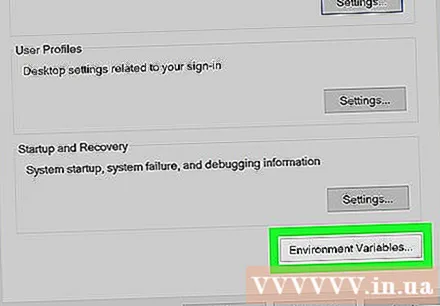
ຊອກຫາຫົວຂໍ້ "ເສັ້ນທາງ" ໃນແຜງ "ຕົວແປຜູ້ໃຊ້". ກອບນີ້ຢູ່ເທິງສຸດຂອງປ່ອງຢ້ຽມຕົວແປສິ່ງແວດລ້ອມ.
- ທ່ານອາດຈະຕ້ອງເລື່ອນເມົ້າຂອງທ່ານຂຶ້ນຫລືລົງເທິງປ່ອງ "ຕົວແປຜູ້ໃຊ້" ເພື່ອຊອກຫາຕົວແປ "ເສັ້ນທາງ".

ກົດສອງຫົວຂໍ້ "ເສັ້ນທາງ". ປ່ອງຢ້ຽມຈະປາກົດຂຶ້ນ.
ກົດທາງເລືອກ ໃຫມ່ (ໃໝ່) ຕັ້ງຢູ່ເບື້ອງຂວາຂອງປ່ອງຢ້ຽມ. ພາກສະຫນາມຂໍ້ຄວາມຈະປາກົດຢູ່ເຄິ່ງກາງຂອງປ່ອງຢ້ຽມ.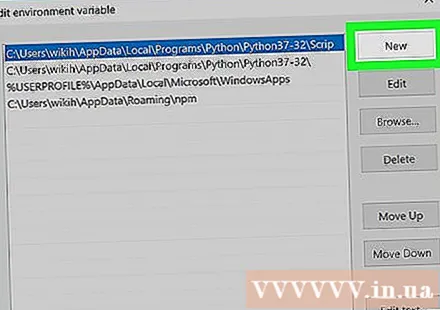

ວາງເສັ້ນທາງທີ່ເຈົ້າໄດ້ຄັດລອກໄປກ່ອນ ໜ້າ ນີ້. ກົດ Ctrl+ວ ເພື່ອວາງເນື້ອຫາ. ເສັ້ນທາງທີ່ທ່ານຄັດລອກຈະປາກົດຢູ່ໃນຂໍ້ຄວາມທີ່ຢູ່ເຄິ່ງກາງຂອງປ່ອງຢ້ຽມ.
ກົດ ຕົກລົງ ສາມປ່ອງຢ້ຽມເປີດ. ລະບົບຈະຊ່ວຍປະຢັດການປ່ຽນແປງຂອງທ່ານແລະປິດສາມປ່ອງຢ້ຽມ "ເສັ້ນທາງ", "ຕົວແປສິ່ງແວດລ້ອມ" ແລະ "ຄຸນສົມບັດຂອງລະບົບ". ໂຄສະນາ



